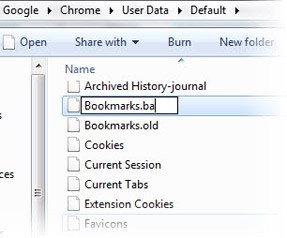
Silinen yer imlerinizi geri getirin!
Chrome ve Firefox kullanıyorsanız ve yer imleriniz sizin için önemliyse, bu habere kulak verin...
Dosyalarımızı zaman zaman yanlışlıkla silebiliyoruz. Bu durum, web tarayıcımızın yer imleri için de geçerli. Peki Firefox veya Chrome'da bir veya daha fazla yer iminizi yanlışlıkla silerseniz, onu geri getirebilir misiniz? Cevap "evet", bunun bir yolu var.Chrome: Yer imlerinizi sildikten sonra Chorme'u bir veya iki kezden fazla sayıda yeniden başlatmadıysanız, onları geri getirme şansınız yüksek. Yapmanız gereken C:\Users\KULLANICIADINIZ\AppData\Local\Google\Chro me\User Data\Default klasörüne giderek Chrome'un yer imi yedeklerini bulmak ("KULLANICIADINIZ" bölümünü Windows kullanıcı adınızla değiştirin). Bu klasörde bulacağınız Bookmarks dosyası yer imleriniz, bookmarks.bak ise şu an aradığınız yedekleri içermektedir. Bookmarks.dat dosyasının değiştirilme tarihini kontrol edin. Eğer yer imlerinizi sildiğiniz tarihten önce değiştirilmişse, adını Bookmarks olarak değiştirin ve Chrome'u tekrar açın.
Firefox: Firefox, Chrome'un tersine en son 10 yedeği saklamaktadır. Yedekleri bulmak için klasörler arasında dolaşmanıza da gerek yok. CTRL+SHIFT+B'ye basın ve "İçe aktarma ve yedekleme" düğmesine basın. Şimdi "Tekrar oluştur"a basın. Şimdi geri yüklemek istediğiniz yedeği tarihine bakarak seçebilirsiniz. Firefox işlemi onaylamanızı isteyecek ve yer imlerinizi seçtiğiniz tarihteki haliyle geri yükleyecektir.
Chrome ve Firefox kullanıyorsanız ve yer imleriniz sizin için önemliyse, bu habere kulak verin...
Dosyalarımızı zaman zaman yanlışlıkla silebiliyoruz. Bu durum, web tarayıcımızın yer imleri için de geçerli. Peki Firefox veya Chrome'da bir veya daha fazla yer iminizi yanlışlıkla silerseniz, onu geri getirebilir misiniz? Cevap "evet", bunun bir yolu var.Chrome: Yer imlerinizi sildikten sonra Chorme'u bir veya iki kezden fazla sayıda yeniden başlatmadıysanız, onları geri getirme şansınız yüksek. Yapmanız gereken C:\Users\KULLANICIADINIZ\AppData\Local\Google\Chro me\User Data\Default klasörüne giderek Chrome'un yer imi yedeklerini bulmak ("KULLANICIADINIZ" bölümünü Windows kullanıcı adınızla değiştirin). Bu klasörde bulacağınız Bookmarks dosyası yer imleriniz, bookmarks.bak ise şu an aradığınız yedekleri içermektedir. Bookmarks.dat dosyasının değiştirilme tarihini kontrol edin. Eğer yer imlerinizi sildiğiniz tarihten önce değiştirilmişse, adını Bookmarks olarak değiştirin ve Chrome'u tekrar açın.
Firefox: Firefox, Chrome'un tersine en son 10 yedeği saklamaktadır. Yedekleri bulmak için klasörler arasında dolaşmanıza da gerek yok. CTRL+SHIFT+B'ye basın ve "İçe aktarma ve yedekleme" düğmesine basın. Şimdi "Tekrar oluştur"a basın. Şimdi geri yüklemek istediğiniz yedeği tarihine bakarak seçebilirsiniz. Firefox işlemi onaylamanızı isteyecek ve yer imlerinizi seçtiğiniz tarihteki haliyle geri yükleyecektir.


